电脑系统有时候会出现时间和网络的时间不同步,这样的话会导致我们无法获取准确的时间。那如果使用的过程中遇到系统时间显示不准确问题的话我们应该怎么操作解决呢?下面,小编给大家带来了Win10时间不同步的解决图文。
电脑系统自带了一个自动设置时间功能,它可以帮助我们更好地管理自己的时间。很多win10用户在重装系统后都会发现系统时间变得不准了,这是什么问题呢?要怎么校准系统时间呢?下面,小编给大家介绍Win10时间不同步解决步骤。
Win10时间不同步怎么解决
先搜索北京时间,和闹钟上大致一样。
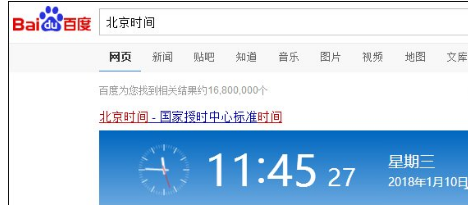
时间系统软件图解1
然后右键右下角的时间。
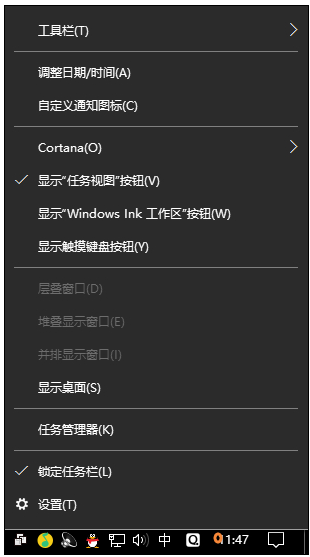
时间系统软件图解2
点日期和时间设置。
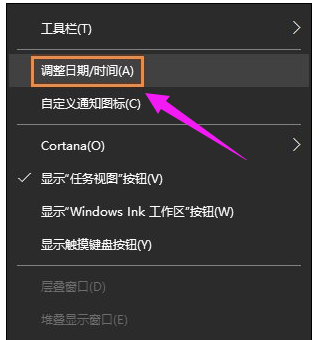
win10系统软件图解3
如果自动设置时间像下图一样,是开的,就关掉。

电脑时间系统软件图解4
然后再次打开。
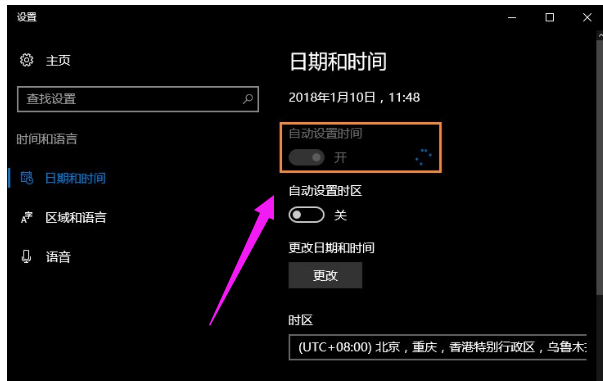
电脑时间系统软件图解5
时间就恢复了。
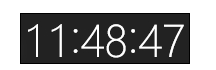
电脑时间系统软件图解6
手动校准时间:
如果以上方法行不通,先做上方法1~5步,之后关闭自动设置时间,点击更改。
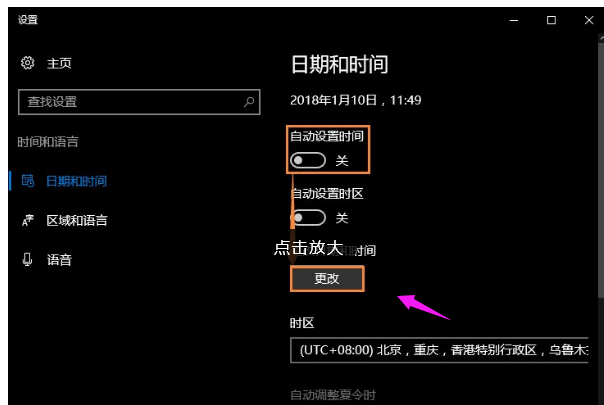
电脑时间系统软件图解7
改成北京时间。以下打黑箭头的地方都要校准(没校准别怪我),在点更改(红箭头)
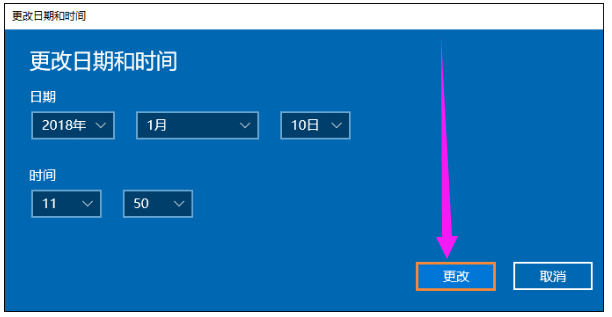
电脑时间系统软件图解8
完成
顺便调回“是”(自动设置时间)
变了调回来(看看时区有没有问题,应该不会变)
以上就是Win10时间不同步的处理步骤技巧。
上一篇:电脑键盘空格键失灵了怎么办
下一篇:共享打印机无法连接怎么办

 2019-07-30 09:46:33
2019-07-30 09:46:33












